Z perspektywy mojego konta, przechodzimy do zakładki „Etykiety”.
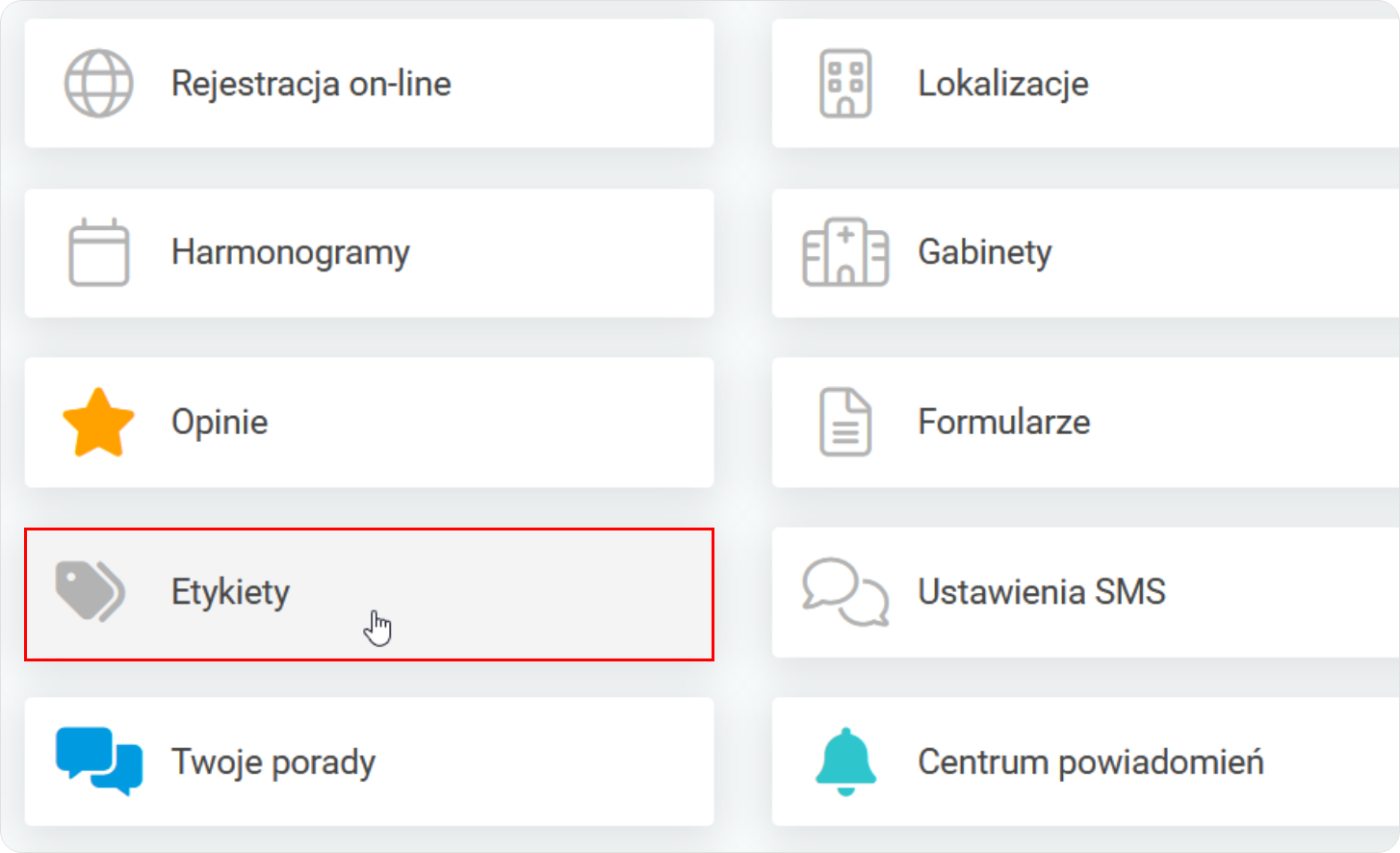
W celu przystąpienia do edycji istniejącej już etykiety — klikamy w ikonkę ołówka przy danej etykiecie.

Po wprowadzeniu wszystkich poprawek w edycji etykiety — naciskamy przycisk „Zapisz”, aby edycja została zapisana.

- Po poprawnym zapisaniu edycji etykiety przez program otrzymamy komunikat „Etykieta została zapisana”,
- Następnie wybieramy przycisk „Etykiety”, by wrócić do głównej strony etykiet.

- Za pośrednictwem przycisku SWITCH, możemy w łatwy sposób aktywować (kolor niebieski) lub dezaktywować (kolor szary) daną etykietę,
- Jeżeli chcemy usunąć daną etykietę — klikamy przycisk X przy niej.

Jeżeli jesteśmy pewni usunięcia danej etykiety — klikamy przycisk „Potwierdzam”, by trwale usunąć etykietę z programu.




 Weryfikacja zgodności systemu z profilami IHE
i standardami HL7 z platformą TUKAN.
Weryfikacja zgodności systemu z profilami IHE
i standardami HL7 z platformą TUKAN.

